
É possível usar um laptop ouum computador sem touchpad ou mouse? É possível abrir o programa sem usar o menu? À primeira vista, parece que isso é impossível de realizar. Mesmo assim, você pode usar seu computador com capacidade total sem cliques intermináveis. Nesses casos, os atalhos do teclado ajudam. O uso correto de suas combinações pode economizar muito tempo.
As teclas de atalho ou atalhos do teclado sãoa capacidade de interagir com um computador pessoal usando apenas o teclado. Sem dúvida, para tal "comunicação" longe de combinações de teclas aleatórias no teclado são usadas. O sistema operacional possui ações integradas que são chamadas quando certas teclas são pressionadas.

As teclas de atalho são usadas para um trabalho mais otimizado com um computador pessoal. Essas combinações também são chamadas de atalhos de teclado e aceleradores de teclado.
As combinações são usadas com mais frequência nesses casosquando você tem que trabalhar muito com um mouse ou touchpad. É muito mais rápido selecionar um item de um menu suspenso pressionando uma ou duas teclas do que clicar constantemente em um arquivo e pesquisar o item desejado.
O acelerador de teclado também ajuda a trabalhar comtexto. O editor de texto do Word reconhece várias dezenas de combinações, pressionando o que causará uma ação específica: copiar, colar, negrito, sublinhado, quebra de página e assim por diante.
Mas as combinações de teclas no teclado têm edesvantagem. Está no número de combinações. É muito difícil lembrar de todos eles. Mas mesmo usar o mais popular ajudará a otimizar o trabalho com arquivos, texto, navegador e caixas de diálogo.
Qualquer proprietário de um computador pessoal ouPercebi que o teclado possui teclas que não realizam nenhuma função por conta própria. Isso inclui Ctrl, Shift e Alt. Ao clicar neles, é impossível alterar qualquer coisa no sistema, janela do navegador ou editor de texto. Mas são exatamente as teclas modificadoras, graças às quais quase todas as combinações de teclas do teclado de um laptop ou computador funcionam.

O uso correto de modificadores permiteabra o acesso rápido às configurações do sistema operacional. Mas essas combinações funcionam tanto global quanto localmente. Com a combinação certa de botões, você pode criar uma nova pasta, renomear um arquivo ou desativar o teclado por completo.
Todos os proprietários de computadores pessoais,trabalhando com base no sistema operacional Windows estão cientes da combinação de teclas que ajuda a mudar o layout do teclado. O Windows 10 usa duas combinações de Win + Espaço e Alt + Shift por padrão. No entanto, essa opção não é adequada para todos, então os usuários desejam alterar o atalho do teclado para alterar o layout do teclado.
Para alterar a maneira como você altera o layout do teclado, você deve:
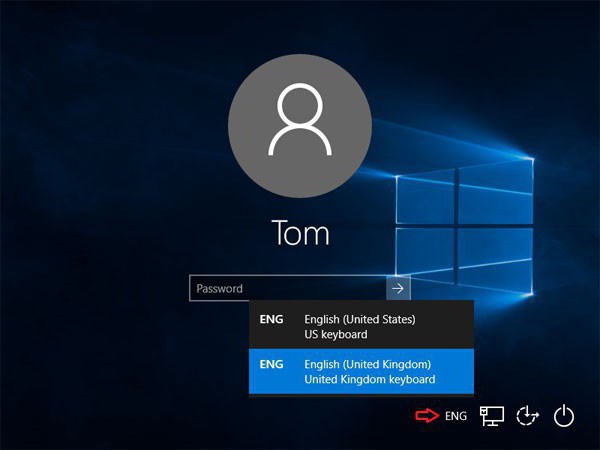
Depois de aplicar as configurações, os parâmetros serão alterados e você pode alterar o layout com uma nova combinação.
Em algumas situações, é necessário inserir caracteres especiais que não são fornecidos pelo teclado padrão do computador. Os atalhos de teclado e modificador não parecem ajudar também.
O que fazer se você precisar inserir urgentemente um símbolo de copyright, uma seta para baixo, para cima ou lateralmente, uma nota, um parágrafo ou marca de parágrafo em uma mensagem ou documento? Existem duas maneiras de inserir esses caracteres.
A primeira maneira é trabalhar com textoeditor do "Word". Para inserir um símbolo especial, é necessário abrir um novo documento, ir ao menu "Aba" e selecionar o item "Símbolo". Na lista que aparece, clique em "Caracteres especiais".
Em seguida, uma caixa de diálogo aparecerá, na qual haveráuma lista de todos os caracteres especiais é apresentada. O usuário só precisa escolher o apropriado. Para uma pesquisa mais conveniente, os caracteres especiais são agrupados por assunto: unidades monetárias, sinais de pontuação, formas geométricas, sinais técnicos e assim por diante.
Para economizar tempo, a janela de caracteres especiais pode ser chamada pressionando Ctrl + Alt + "-".
A segunda maneira são os atalhos de teclado emteclado para símbolos. Para inserir caracteres especiais no teclado, você precisa manter pressionado o botão Alt e, ao mesmo tempo, inserir um conjunto de números. Por exemplo, Alt + 0169 é o código ©.
Todos os códigos estão listados abaixo.

Infelizmente, não há uma única combinação de teclas noTeclado do Windows 7 para bloquear apenas o teclado. F11 + Esc pode funcionar em alguns computadores e laptops. Às vezes, os fabricantes introduzem combinações especiais em seus produtos para essas tarefas. Por exemplo, todos os laptops Acer bloquearão o teclado quando você pressionar Fn + F7.
Mesmo assim, o bloqueio parcial é possível.teclado do computador. A combinação de teclas Win + L bloqueia não tanto o teclado em si, mas o sistema operacional. Após pressionar as teclas, o usuário será movido para a janela para inserir a senha do sistema e alterar a conta. Somente alguém que conhece a senha poderá fazer o login novamente
Existe uma lista completa de atalhos de teclado que permitem otimizar o trabalho com documentos no editor de texto "Word".
Para criar um novo documento, basta usar as teclas Ctrl + N.
Ctrl + O - abre um novo arquivo.
Ctrl + W - fecha o arquivo.
Alt + Ctrl + S - Divide janelas de arquivos.
Alt + Shift + C - remove a separação.
Ctrl + S - salva o documento.
Ctrl + K - Ajuda a inserir um hiperlink no documento.
Alt + Seta para a esquerda - Mover para a próxima página.
Alt + Seta para a direita - Mover para a página anterior.

Alt + Ctrl + I - visualização.
Ctrl + P - imprimir.
Para mudar para o modo de leitura, você precisa pressionar sucessivamente as teclas Alt - O e E.
Ctrl + D - abre uma janela que permite alterar o tipo, tamanho e propriedades da fonte.
Shift + F3 - muda a aparência do texto: letras minúsculas são substituídas por letras maiúsculas.
Ctrl + Shift + F - substitui letras maiúsculas por minúsculas.
Para deixar o texto "negrito", basta pressionar Ctrl + B.
Ctrl + I - seleção inclinada de texto.
Ctrl + U - Adiciona um sublinhado.
Ctrl + Shift + W - adiciona sublinhado duplo.
Ctrl + Shift + D - sublinhado duplo.
Ctrl + Enter - Insere uma quebra de página.
Ctrl +:
Existem muitas outras teclas de atalho,permitindo otimizar o trabalho com documentos. Mas a lista acima inclui as combinações principais e mais populares que serão úteis para todos os usuários.
Combinações de vários botões do tecladopermite que você navegue rapidamente nas caixas de diálogo do sistema operacional. O uso de setas ajuda a trazer o foco para outros botões na janela. O botão Backspace move o usuário para uma pasta um nível acima. Clicar em "Espaço" desmarcará a caixa ou marcará.
O botão Tab moverá para a próxima área ativa da janela. Para mover na direção oposta, basta adicionar a tecla Shift à combinação.
Você pode ver rapidamente todas as pastas e programas abertos segurando Alt + Tab.
Tecle "Windows" ou Win para muitos associados ao menu "Iniciar". Mas quando combinado com outros botões, funciona globalmente.

Kpopka "Windows" +:
Nas versões mais recentes do sistema operacional Windows, Win + H abre o menu Compartilhar. Win + I - move o usuário para Opções.
Windows + K - minimiza instantaneamente as janelas ativas.
Win + R - chame a função "Executar".
Win + S - abre uma janela que permite pesquisar arquivos e programas em um computador pessoal.
Win + "+" / "-" - altera a escala da superfície de trabalho.
Win e o botão Enter permitem que você inicie o Narrator.
Win + Esc - fecha o aplicativo Magnifier.
Você pode abrir rapidamente a Central de Facilidade de Acesso pressionando o Windows e I.
O Win, combinado com as setas para cima ou para baixo, permite redimensionar a caixa de diálogo.
Pressionar Alt + D permite que você vá para a barra de endereço.
Ctrl + E - ativa o campo de pesquisa.

Ctrl + N é uma combinação universal que permite abrir uma nova janela em quase qualquer programa.
Ctrl combinado com rolagem redimensiona arquivos e pastas em uma janela específica.
Ctrl + Shift + E - exibe uma lista de todas as pastas que precedem a ativa.
Ctrl + Shift + N - Cria uma nova pasta.
Se você pressionar o botão F2 após selecionar um arquivo ou pasta, poderá renomeá-lo imediatamente. A tecla F11 ativa a exibição em tela inteira. Pressioná-lo novamente o desativa.
Win + Ctrl + D - Permite que você crie uma nova área de trabalho virtual. Para alternar entre eles, você precisa pressionar Win + Ctrl + setas para a esquerda ou direita.


























